Como definir a função Soma como a função padrão na Tabela Dinâmica?
Às vezes, ao criar uma Tabela Dinâmica, a função Contagem é definida como o cálculo padrão em vez da função Soma, conforme mostrado na captura de tela a seguir. Esse problema é causado por ter algumas células em branco nos dados de origem da Tabela Dinâmica. Como você poderia definir a função Soma como a função padrão na Tabela Dinâmica?
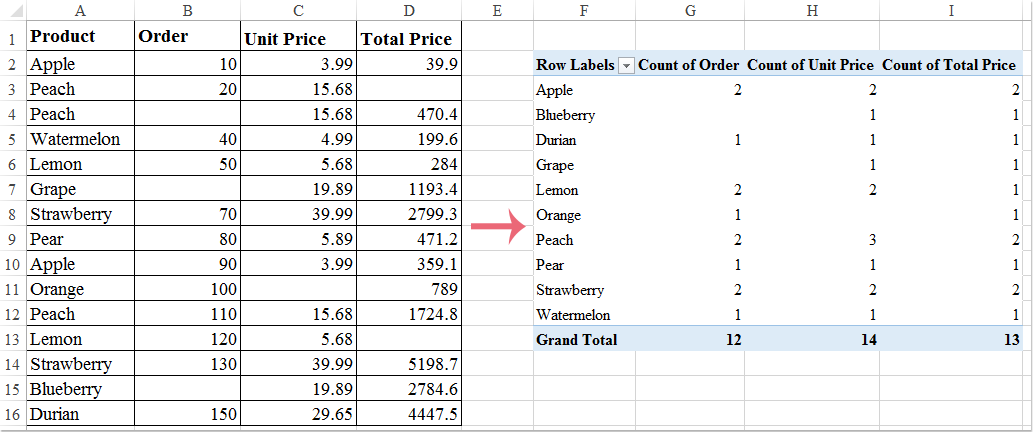
Definir a função Soma como função padrão na Tabela Dinâmica
Extrair números decimais de uma sequência de texto com fórmulas
Para definir a função Soma como função padrão, você deve seguir os seguintes passos:
1. Selecione o intervalo de dados no qual deseja criar a Tabela Dinâmica e, em seguida, clique em Início > Localizar e Selecionar > Ir Para Especial; na caixa de diálogo Ir Para Especial, selecione Em Branco na seção Selecionar, veja a captura de tela:
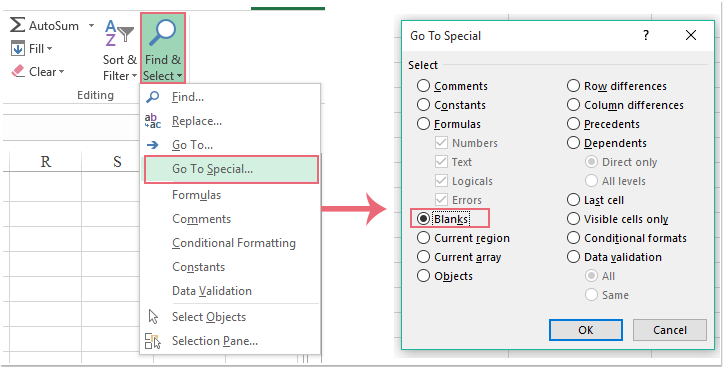
2. Em seguida, clique no botão OK para fechar a caixa de diálogo, e todas as células em branco serão selecionadas de uma só vez. Agora, insira 0 diretamente e pressione as teclas Ctrl + Enter juntas, e todas as células em branco serão preenchidas com 0, veja a captura de tela:

3. Depois disso, selecione o intervalo de dados e clique em Inserir > Tabela Dinâmica, veja a captura de tela:
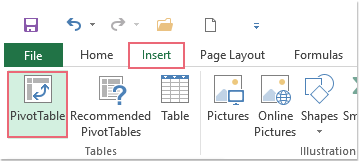
4. Na caixa de diálogo Criar Tabela Dinâmica, selecione uma célula para colocar a Tabela Dinâmica na Planilha Existente ou crie a Tabela Dinâmica em Nova Planilha, veja a captura de tela:
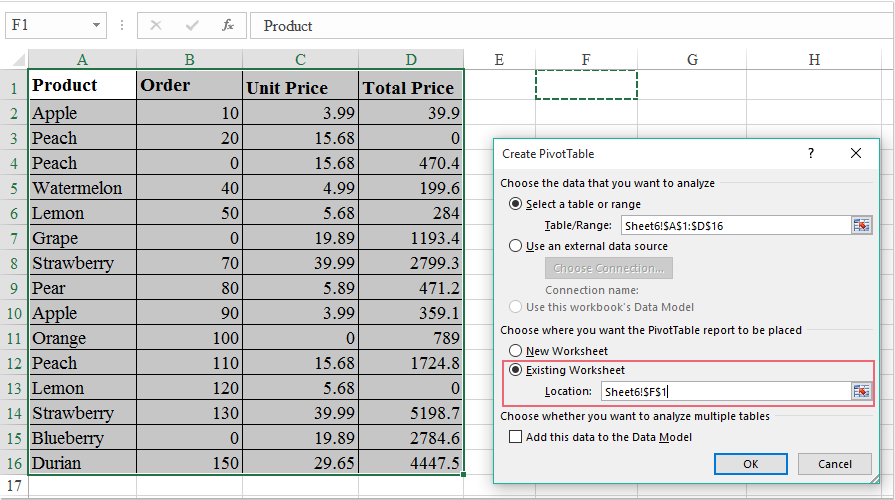
5. Agora, a função Soma foi definida como a função padrão que você precisa na Tabela Dinâmica criada, conforme mostrado na captura de tela a seguir:
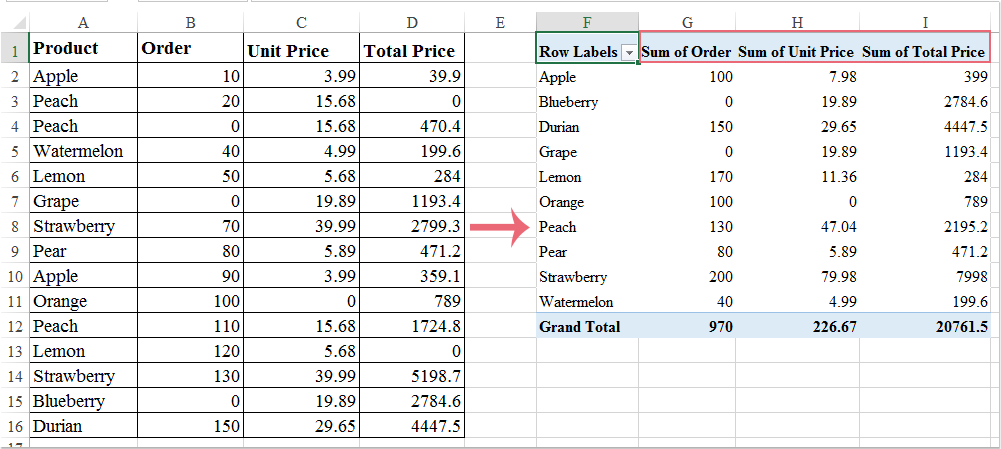
Melhores Ferramentas de Produtividade para Office
Impulsione suas habilidades no Excel com Kutools para Excel e experimente uma eficiência incomparável. Kutools para Excel oferece mais de300 recursos avançados para aumentar a produtividade e economizar tempo. Clique aqui para acessar o recurso que você mais precisa...
Office Tab traz interface com abas para o Office e facilita muito seu trabalho
- Habilite edição e leitura por abas no Word, Excel, PowerPoint, Publisher, Access, Visio e Project.
- Abra e crie múltiplos documentos em novas abas de uma mesma janela, em vez de em novas janelas.
- Aumente sua produtividade em50% e economize centenas de cliques todos os dias!
Todos os complementos Kutools. Um instalador
O pacote Kutools for Office reúne complementos para Excel, Word, Outlook & PowerPoint, além do Office Tab Pro, sendo ideal para equipes que trabalham em vários aplicativos do Office.
- Pacote tudo-em-um — complementos para Excel, Word, Outlook & PowerPoint + Office Tab Pro
- Um instalador, uma licença — configuração em minutos (pronto para MSI)
- Trabalhe melhor em conjunto — produtividade otimizada entre os aplicativos do Office
- Avaliação completa por30 dias — sem registro e sem cartão de crédito
- Melhor custo-benefício — economize comparado à compra individual de add-ins